Slik tar du opp kassettbånd til PC / datamaskin
Så har du en masse gamle lydkassetter som du vil kopiere eller overføre til datamaskinen din? Det er mange gadgets og programmer der ute som du kan kjøpe som vil gjøre prosessen så enkel som mulig, men siden jeg er en techie og bloggen min handler om å forstå datamaskintips, skal jeg prøve og undervise deg hvordan du kan overføre lydkassetter til datamaskinen din gratis!
Jeg vil også nevne et par av disse gadgets på slutten for de av dere som ikke har tid eller tålmodighet, følger instruksjonene nedenfor.
Bruke Audacity til for lydoverføring
Hva du trenger før du kan kopiere kassetter til datamaskinen eller PCen:
1. Audacity - Gratis opptak og redigering programvare

2. Kassettbåndsdekk med RCA-utganger eller kassettspiller med 3, 5 mm mini-plugg (forhåpentligvis har du dette allerede hvis du eier mange kassetter)

3. Stereo RCA-kabel med mini-jackkontakt eller mini-male til stereo mini-male kabel


4. Lydkort med linjeinngang (vanligvis i blått)

Trinn 1: Koble kassettdeksel til datamaskin
Det første du må gjøre for å ta opp lyden fra et kassettbånd, er å koble til kassettkortet eller trykke på spilleren til selve datamaskinen. Du trenger Stereo RCA-kabelen med mini-jack eller mini-male til mini-male kabel for dette trinnet.
Fortsett og koble den mannlige RCA-siden av kabelen (rød og hvit) til de kvinnelige RCA-kontaktene på kassettkortet. Pass på at RCA-kontaktene på bånddekselet sier " Line Out " eller " Audio Out ".
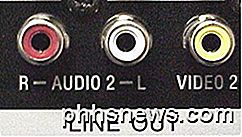
Nå er det på tide å koble den andre enden av kabelen til datamaskinen. Hvis du bruker RCA-kabelen med mini-jackkontakt i den andre enden, må du bare koble den til den kvinnelige Line-In- kontakten på baksiden av datamaskinen din (den blå en av de tre). Men hvis du har en RCA-kabel som har røde og hvite RCA-kontakter i begge ender, må du kjøpe en mini-male til 2 RCA-kvinnelig adapter som vist nedenfor.

Men hvis du skal kjøpe dette, kan du også kjøpe en kabel med mini-jacken allerede i den andre enden! Hvis du bruker en adapter, kan det føre til tap av lydkvalitet.

Hvis du bruker en stasjonær PC, bør den være fargekodet, noe som gjør det mye enklere å finne ut hvor du skal koble den til. I utgangspunktet er det den blå farget jack som er din Line In.
Trinn 2: Ta opp lyd fra kassettbånd ved hjelp av Audacity
Nå som du har kassettdekselet tilkoblet datamaskinen, kan vi bruke lydopptaket og redigeringsprogrammet Audacity til å ta opp lyden.
For det første, åpne Audacity og klikk Edit og deretter Preferences måte nederst. Hvis den ikke allerede er der, klikker du på Lyd I / O i den venstre menyen. Her kan du velge Inngangskilden du vil spille inn lyd fra. Du bør se en overskrift som heter Opptak og under det er en rullegardinmeny kalt Enhet .

Pass på at du IKKE velger Microsoft SoundMapper hvis du er på en Windows-maskin. Det burde være noe som ligner på hva du ser over eller noe som " Line-In: Realtek HD-enhet " etc. Du kan prøve alle alternativene i rullegardinmenyen til du faktisk får lyden til å spille inn, en av dem vil fungere .
Nå trenger du ganske enkelt å justere volumet for opptaket ditt ved å klikke på den nedadgående pekepilen på høyre (VU) opptaksnivåmåler.
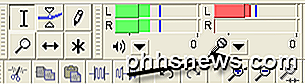
Klikk nå på Monitor Input eller Start Monitoring . Nå når du begynner å spille inn ved å klikke på Record-knappen, ser du lyden for langt til høyre (røde stenger), så kan du justere lydstyrkenivået ved å dra skyvekontrollen til venstre i Mixer Toolbar (som er litt lavere og til venstre for innspillingsnivåene meter.
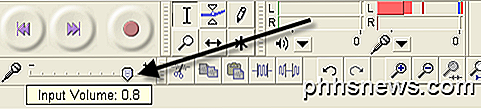
Når du er ferdig med opptak, fortsett og klikk på Stopp- knappen (gul farge) og gå til Fil og velg Lagre prosjekt som . Dette vil lagre det som et Audacity-prosjekt, slik at du kan komme tilbake og redigere det senere.
For å eksportere den endelige redigerte versjonen av opptaket til MP3- eller WAV-format, klikk på Fil og velg Eksporter som . Du kan da ta disse MP3-ene og brenne dem til CD eller importere deretter til iTunes. Du kan velge mellom WAV, AIFF, OGG, FLAC og MP2 format for eksport.
Husk at du alltid kan stoppe opptaket når som helst hvis det er deler av kassettbåndet du ikke vil overføre til datamaskinen. Ellers bør du nå en digital versjon av lydkassettene dine!
Andre metoder for overføring av lydkassetter
Hvis du ikke har noe imot å kaste litt penger, er det et par hendige gadgets du kan kjøpe for å gjøre overføringsprosessen mye enklere.
USB-kassettspiller
Min favoritt og ditt billigste alternativ er USB-kassettspilleren som den som er vist fra Amazon nedenfor for $ 22. Du kobler bare saken til datamaskinens USB-port og bruker den medfølgende programvaren til å ta opp lyden i MP3-format.

Tape Deck med CD Recorder
Jo dyrere alternativet er å kjøpe et kassettkort som jeg har vist i opplæringen ovenfor, men i stedet kjøpe en som inneholder en innebygd CD-opptaker. En vanlig tape dekk vil koste deg hvor som helst fra $ 50 til $ 150 mens båndet dekk med CD-opptaker alternativet vil sette deg tilbake hvor som helst fra $ 200 til $ 350.

Teac er et populært merke og har en modell som lar deg spille og registrere katalog på selve enheten. Det er litt dyrt på $ 335, men muligens verdt det hvis du har hundrevis av kassetter du vil konvertere til digitalt format.
Forhåpentligvis er dette nok informasjon for å få kassetter til digitalt format uten mye problemer. Hvis du har et spørsmål, legg inn en kommentar! Nyt!

Slik setter du inn musikkvagttimer på telefonen din
Hvis du lytter til musikk på telefonen eller nettbrettet når du sovner, kan du sette pris på å kunne sette en hvilemodus slik at den ikke gjør det Ikke spill hele natten og slit batteriet ditt. Mange lytter til lyd (eller ser på videoer) mens de ligger i sengen, og ofte går de i dvale i prosessen. Enten det er en favoritt podcast, en lydbok eller Pandora, kan det være en beroligende måte å avslutte en lang og anstrengende dag.

Windows 10 Inkluderer en Linux-stilpakkebehandling Navngitt "OneGet"
Glem Windows-butikken. Microsoft jobber med en Linux-pakkehåndteringsramme for Windows, og den er inkludert i Windows 10. Det blir testet med Chocolateys eksisterende pakker, og lar deg enkelt installere stasjonære applikasjoner og annen programvare. Dette er store nyheter. Hvis du noen gang har brukt Linux, har du sikkert ønsket et pakkehåndteringssystem for Windows-skrivebordet helt siden.


